Probleme mit Kabelladegeräten
Es gibt mehrere Gründe, warum dein Telefon nicht über ein Kabelladegerät lädt. Die meisten Probleme werden durch Kabel, Ladegeräte oder defekte oder mit dem Gerät nicht kompatible Adapter hervorgerufen. Außerdem können Staub und Schmutz am Ladeanschluss, Kabel, Adapter oder PC den ordnungsgemäßen Ladevorgang behindern.
Bevor du die nachstehenden Empfehlungen ausprobierst, solltest du überprüfen, ob die Software deines Geräts und die zugehörigen Apps auf die neueste Version aktualisiert sind. Zur Aktualisierung der Software deines Mobilgeräts befolge diese Schritte:
1. Gehe zu Einstellungen > Software-Update.
2. Tippe auf Herunterladen und installieren.
3. Folge den Anweisungen auf dem Bildschirm.
1. Prüfe dein Ladegerät oder Ladekabel
Prüfe, ob das Ladegerät von Samsung zugelassen und mit deinem Gerät kompatibel ist
Obwohl Adapter und Ladekabel gleich aussehen, können sie sich in Qualität und Ladegeschwindigkeit unterscheiden. Um die Lebensdauer deines Galaxy Geräts zu erhalten, solltest du unbedingt von Samsung zugelassene Ladegeräte und Ladekabel verwenden, die mit deinem jeweiligen Gerät kompatibel sind, da sie für eine maximale Akku-Lebensdauer ausgelegt sind. Wenn du Produkte verwendest, die nicht speziell für Mobilgeräte gedacht (Reise- oder Standardladegeräte) oder von Samsung zugelassen sind, wird dein Gerät möglicherweise beschädigt oder nicht richtig geladen.
Prüfe den Adapter oder das Ladekabel auf Schäden
Prüfe deinen Adapter oder das Ladekabel auf sichtbare Schäden. Verwende das Kabel nicht länger, wenn du Schäden wie Risse oder freiliegende Drähte entdeckst. Das Ladekabel muss gut in den Ladeanschluss passen und darf nicht lose sitzen. Trenne alle Ladekabel, USB-Stecker und Ladeanschlüsse, schließe sie wieder an und prüfe deinen Anschluss erneut.

Verwende einen anderen Adapter oder ein anderes Ladekabel
Wenn keine Schäden zu sehen sind, versuche es mit einem anderen Adapter oder Ladekabel. Du kannst auch versuchen, ein anderes Gerät an deinen Adapter oder das Ladekabel anzuschließen, um zu sehen, ob es ordnungsgemäß geladen wird.
Suche nach anderen Fehlern
Wenn dein Adapter oder Ladekabel nicht die Fehlerursache ist, prüfe die Stromversorgung. Verwende zum Laden deines Geräts eine Steckdose anstatt eines Notebooks oder PC.
2. Entferne Schmutz aus dem Ladeanschluss
Eine der häufigsten Ursachen für Probleme beim Aufladen ist ein verschmutzter Ladeanschluss. Wenn sich im Ladeanschluss des Geräts Staub oder Flusen ansammeln, kann das Ladekabel möglicherweise nicht richtig angeschlossen werden. Das kann zu Problemen beim Aufladen führen.
Schritt 1. Schalte dein Gerät aus.
Schritt 2. Überprüfe das Innere des Ladeanschlusses mit einer Taschenlampe. Wenn sich am Metallanschluss Staub und Schmutz befinden, muss er gereinigt werden.
Schritt 3. Blase den Staub und Schmutz vorsichtig aus dem Ladeanschluss.
Schritt 4. Wenn der Ladeanschluss vollständig verstopft ist, wende dich an ein Service Center in deiner Nähe.
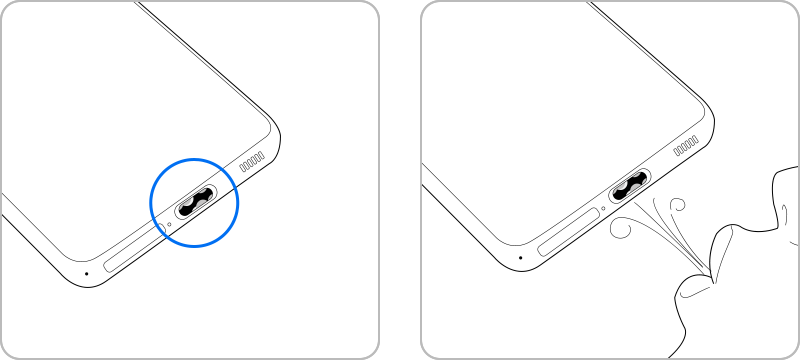
3. Schnellladeoption
Wenn dein Gerät den Schnellladevorgang unterstützt, wird AFC (Adaptive Fast Charging) empfohlen. Wenn dein Gerät langsam lädt, prüfe, ob an deinem Gerät die Schnellladeoption aktiviert ist.
Hinweis:
- Während des Ladevorgangs kann diese Option nicht aktiviert oder deaktiviert werden.
- Die Schnellaufladung wird nicht aktiviert, wenn das Gerät an einen PC oder ein USB-Gerät angeschlossen ist, der/das die Schnellaufladung nicht unterstützt.
4. Fehlermeldung „Feuchtigkeit erkannt“
Wenn sich während des Ladevorgangs Feuchtigkeit im USB-Anschluss oder Ladegerät befindet, besteht die Gefahr, dass die inneren Schaltkreise des Geräts beschädigt werden. In diesem Fall gibt dein Gerät eine Feuchtigkeits- oder Verschmutzungsmeldung aus. Auch wenn dein Gerät wasser- und staubdicht ist, kannst du die normale Funktionsfähigkeit wiederherstellen, wenn du es vor der erneuten Nutzung vollständig trocknest.
Reibe dein Gerät mit einem weichen, sauberen Tuch ab oder lasse es an einem gut belüfteten Ort trocknen. Wenn nach dem Trocknen des Geräts weiterhin Ladeprobleme auftreten, kontaktiere unseren Support oder besuche eines unserer Service Center.
Hinweis: Bildschirmabbildungen und Menüpunkte können je nach Modell und Softwareversion variieren.
Danke für deine Rückmeldung!
Bitte beantworte alle Fragen.






_JPG$)